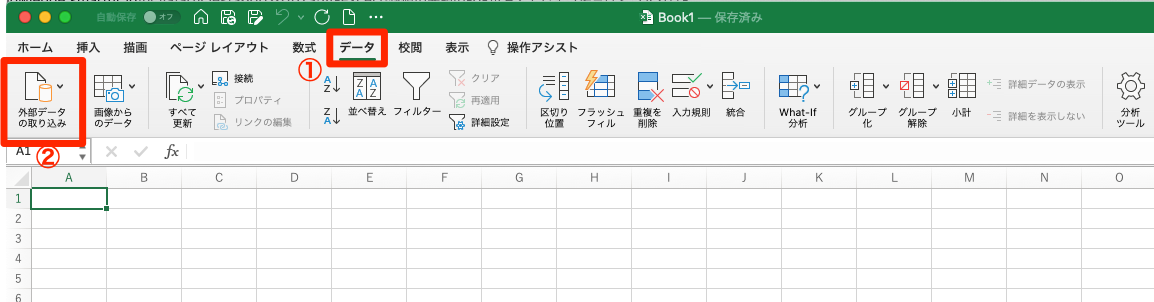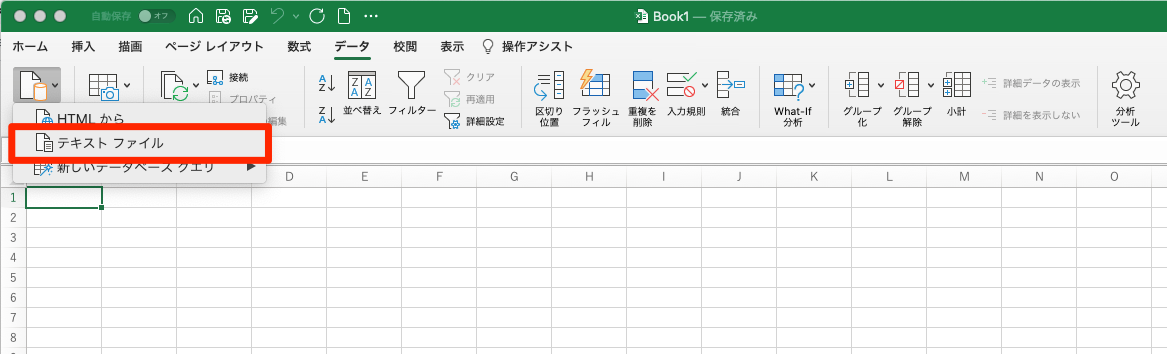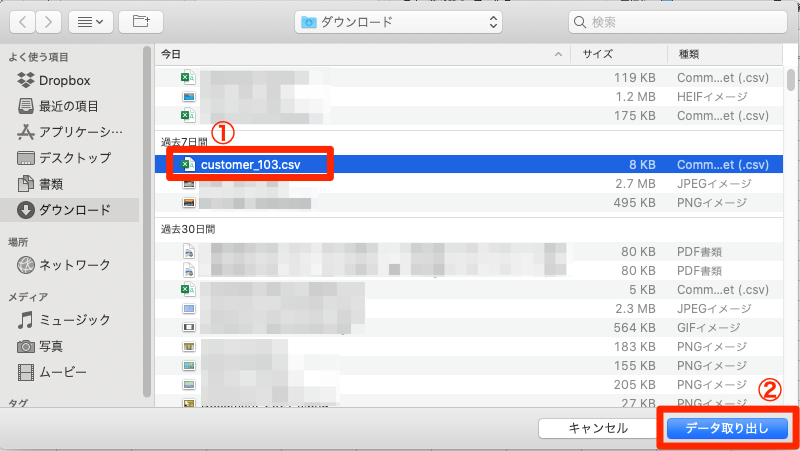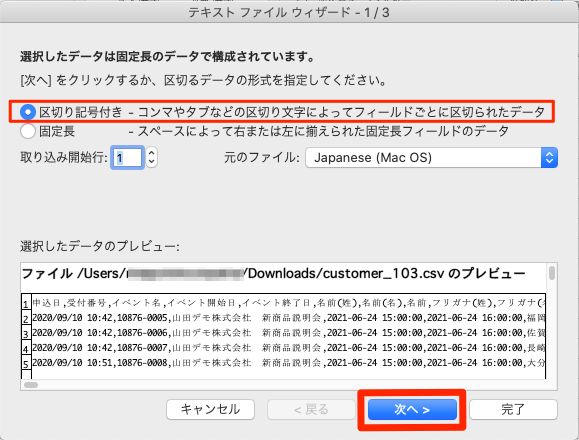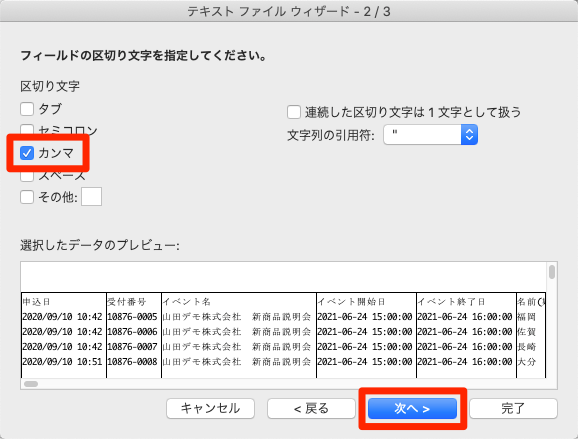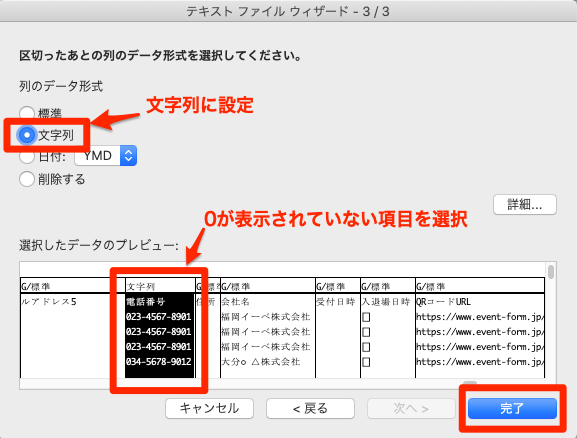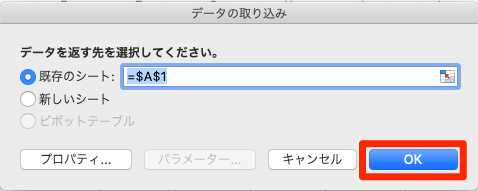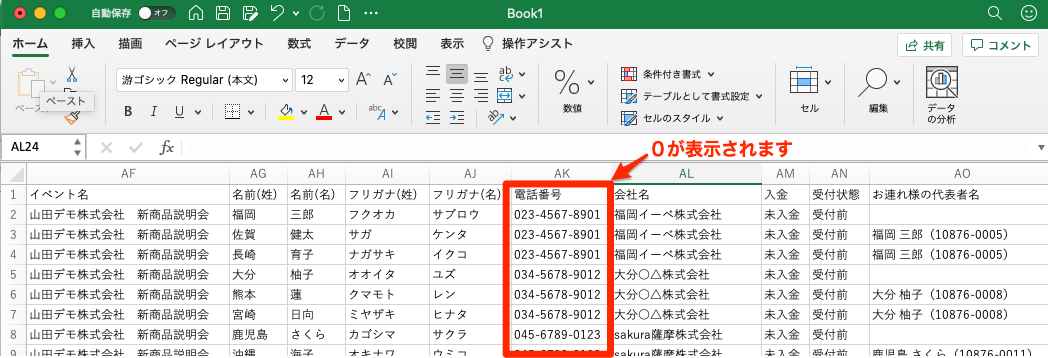イーベ!の申込者一覧からダウンロードしたCSVファイルをExcelで開くと、
郵便番号や電話番号などの先頭の「0」が消えてしまう現象「0落ち」の対処方法です。
先頭の「0」が消えてしまう現象は、ExcelがCSVのデータを開く際に、セルの表示形式を「標準」にしてしまうことで起こります。
「標準」にすると、入力した値を基にExcelが「数値」に置き換えてしまい、先頭の「0」が省かれてしまいます。
以下の回避方法をお試しください。
Excel Office365の場合(Mac版)
1.Excelを開き、「データ」メニュー内の「外部データの取り込み」から「テキストファイル」をクリックする。
2.開きたいCSVファイルを選択、「データ取り出し」をクリックする。
3.テキストファイルウィザードが表示されるので、「区切り記号付き」を選択して「次へ」をクリックする。
4.フィールドの区切り文字を「カンマ」に指定し、「次へ」をクリックする。
5.「選択したデータのプレビュー」から、先頭の「0」を消したくない項目列を選び、
「列のデータ形式」で「文字列」を選択のうえ、「完了」をクリックする。
6.取り込んだデータを配置する場所を指定し、「OK」をクリックする。
7.先頭の「0」が表示されました。